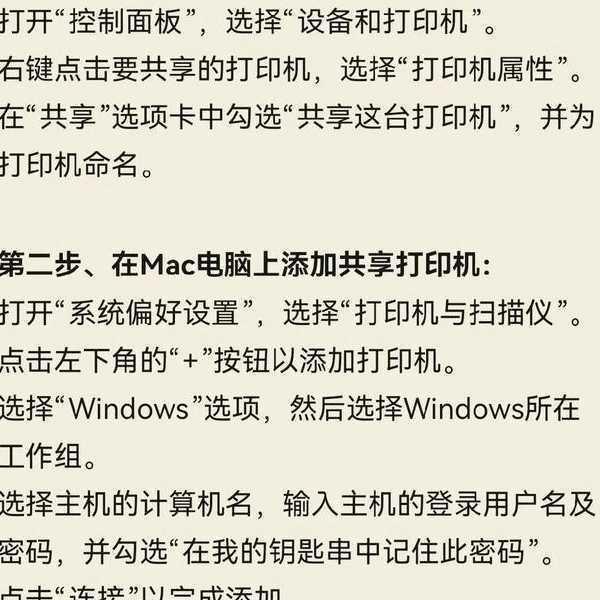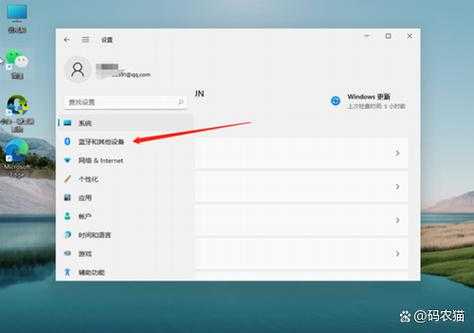```html
解决办公室烦恼!Window7怎么共享打印机?看完这篇就够了
嘿,各位老伙计们!作为一名整天跟电脑打交道的技术博主,我可太懂办公室那点事儿了。你们是不是也遇到过这种场景:一台打印机孤零零地连在老王的Window7电脑上,小李、小张打印个文件得排队发U盘或者用老王电脑登微信?效率低不说,还容易把同事关系搞紧张。今天就手把手教大家搞定window7怎么共享打印机这个老大难问题,让你秒变办公室效率达人!
准备阶段:共享打印机的关键基础
先别急着操作,准备工作做好了,后面能省下80%的麻烦。老王啊,也就是提供打印机那位(咱们叫它主机电脑),你需要确保两件事:
- 主机电脑开机且连接正常:没错,要是主机关机或者拔了打印机线,谁都别想打印,这是win7网络打印机设置的前提条件!
- 主机和工作组电脑在同一个网络(通常是同一个路由器或交换机下):家里或办公室的小局域网最合适。
小李和小张这些等着连打印机的电脑(咱们叫它们客户端电脑),同样需要在这同一个网络里,最好系统也是Win7及以上,这样兼容性最好。
第一步:主机上共享打印机(老王电脑设置)
来来来,重点开始了!老王在自己的Win7主机上跟着我操作:
1. 找到打印机,开启共享大法
- 开始菜单 → 设备和打印机。
- 找到你要共享的那台打印机图标,右键点击它,选择“打印机属性”(别选错了属性)。
- 在弹出的窗口,切换到“共享”选项卡。
- 勾选上“共享这台打印机”。
- 给共享的打印机起个简单好记的名字(建议纯英文数字,别整特殊符号)。记住这个名字!后面小李他们要用。这是win7共享打印机操作最核心的命名环节。
- 点击“应用” → “确定”。这时候理论上打印机共享就打开了。
2. 打开网络发现(让小李能发现老王)
很多朋友卡在这一步!共享了打印机却发现别人找不到,99%是网络发现没开。别急:
- 开始菜单 → 控制面板 → 网络和Internet → 网络和共享中心。
- 在左侧,点击“更改高级共享设置”。
- 展开你当前使用的网络配置文件(比如“家庭或工作”)。
- 确保下面这几项是启用的:
- 启用网络发现
- 启用文件和打印机共享
- 关闭密码保护共享(如果是办公室环境,图方便可以先关,后面我们会讲安全设置;如果怕隔壁部门蹭打,就开密码保护,但记得告诉同事密码)
- 点击页面底部的“保存修改”按钮。
老王主机这边的设置搞定!这一步解决了win7共享打印机找不到怎么办的核心痛点。
第二步:客户端电脑连接共享打印机(小李小张操作)
好了,老王已经敞开胸怀了,小李小张在自己电脑上就可以动手连了:
- 开始菜单 → 设备和打印机。
- 点击顶部的“添加打印机”。
- 选择“添加网络、无线或Bluetooth打印机”。
- 系统开始搜索。如果顺利,你会在列表中看到老王共享的打印机(名字就是老王刚才在主机上设置的那个共享名)。这就是顺利的win7网络打印机设置过程。
如果搜索不到怎么办?别慌!手动添加
系统搜索偶尔抽风,这是win7共享打印机找不到怎么办的常见情况,直接手动指定老王:
- 在“添加打印机”结果页,点击“我需要的打印机不在列表中”。
- 选择“按名称选择共享打印机”。
- 输入共享打印机的路径!格式非常重要:
- 老王电脑的名称去哪里找?在老王电脑上:右键“计算机” → “属性” → 看“计算机名”那行。比如老王的电脑叫“LaoWang-PC”,打印机共享名叫“OfficeHP”,那么小李这边就该输入:\\LaoWang-PC\OfficeHP
- 点击“下一步”。
然后系统会尝试连接并安装驱动。通常会自动找到,如果需要手动安装驱动,点击“从磁盘安装”找到你对应打印机的驱动文件即可。
第三步:权限与故障小贴士(打出来才是关键)
连是连上了,有时候还是打不了?这些“千年老坑”我都给你填上:
安全与权限设置
- 密码保护共享: 前面提到过,如果主机开了这个(在控制面板 → 网络和共享中心 → 高级共享设置里),那么小李电脑连接时,必须输入老王电脑的开机账户密码!要么老王在客户机装驱动时临时关掉密码保护,要么给每台客户端电脑设置和老王主机同名同密码的账户(麻烦但安全),要么老王在主机上创建一个简单的共享账户密码告诉同事。这是win7系统打印机共享权限设置的关键点。
- 工作组名称: 主机(老王电脑)和客户端(小李小张电脑)的工作组名称必须一致!检查方法:
- 右键“计算机” → “属性” → 最下方“计算机名、域和工作组设置”部分。
- 默认通常是“WORKGROUP”。如果不一致,点“更改设置” → “更改” → 在“隶属于”选“工作组”并输入一致的名字(比如都改成WORKGROUP)→ 确定后重启电脑。
常见错误代码表(快速排查)
| 错误提示/代码 | 可能原因 | 解决方法 |
|---|
| 0x00000040, 0x00000002 | Windows无法连接到打印机
访问被拒绝/找不到网络路径 | 1. 检查主机网络发现/文件共享是否开启
2. 检查主机防火墙是否阻止共享(暂时关防火墙试下)
3. 尝试关闭主机密码保护共享
4. 确认工作组一致 |
| Error 0x0000011b | 近期Win10/Win11更新导致的兼容问题,影响连Win7共享打印机 | (在主机Win7上操作)
1. Win+R打开运行,输入regedit
2. 找到路径:HKEY_LOCAL_MACHINE\System\CurrentControlSet\Control\Print
3. 右侧右键 → 新建 → DWORD (32位) 值
4. 命名为RpcAuthnLevelPrivacyEnabled
5. 将其值改为0
6. 重启Win7主机
7. 客户端重试连接 |
| 提示需要驱动 | 客户端系统缺少该打印机型号驱动 | 1. 客户端电脑插入打印机USB线,正常安装一次驱动
2. 或者去打印机官网下载对应驱动,手动安装
3. 使用主机共享的驱动(手动连接时可选) |
这个0x0000011b的问题坑了特别多人!如果你的客户端是Win10/Win11,连Win7共享打印机突然不行了,十有八九是微软补丁搞的鬼,就在老王的主机Win7上按上面步骤改注册表,基本能解决。这就是window7怎么共享打印机给其他电脑后最常遇到的拦路虎。
总结一下:共享成功的小秘诀
搞定window7怎么共享打印机其实没那么复杂,关键就是:主机开共享+开网络发现 → 客户机搜到或手动连接 → 处理好权限/工作组。Windows系统在这方面的底层网络功能非常可靠,特别是Win7在局域网内的稳定性,是小微企业或家庭共享打印的经济实惠方案。
- 主机设置要双开:共享打印机 & 网络发现。
- 连接路径要记牢:\\主机名\打印机共享名。
- 排查思路记三点:主机开机吗?网络通吗?工作组一样吗?防火墙关了吗?
- 遇到难题,优先考虑那个0x0000011b注册表修复法。
好啦,希望这篇接地气的教程能解决你办公室里打印机排队的烦心事。要是有什么问题或者奇怪报错,欢迎在评论区甩出来,咱们一起研究!下次再聊聊如何用老路由器组个简单的NAS共享文件,效率翻倍!😉
```